在PS里面怎么制作光束四射的效果
1、第一步 新建一个A4画布
新建一个A4画布,分辨率为300,

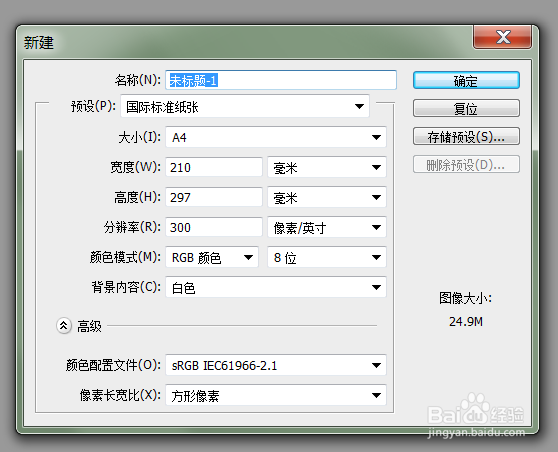
2、第二步 使用辅助线工具,画出画布的中心点
具体操作如下图
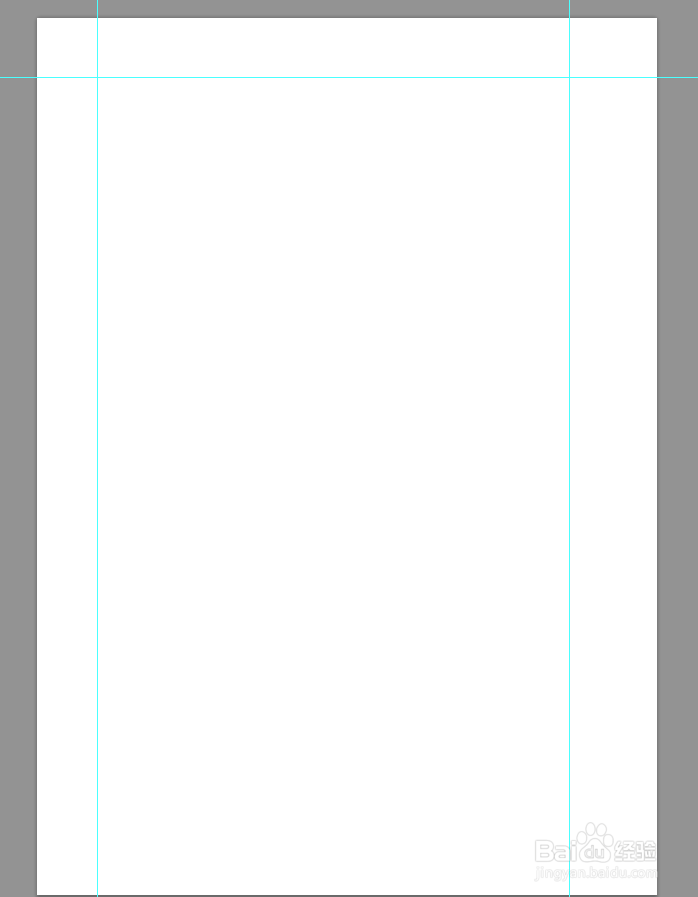
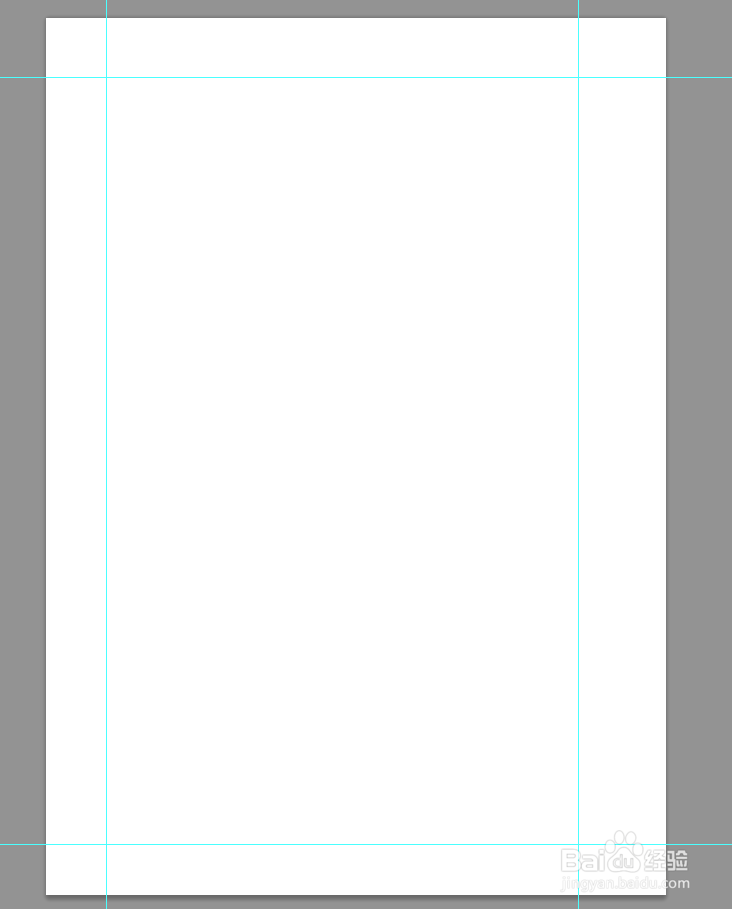
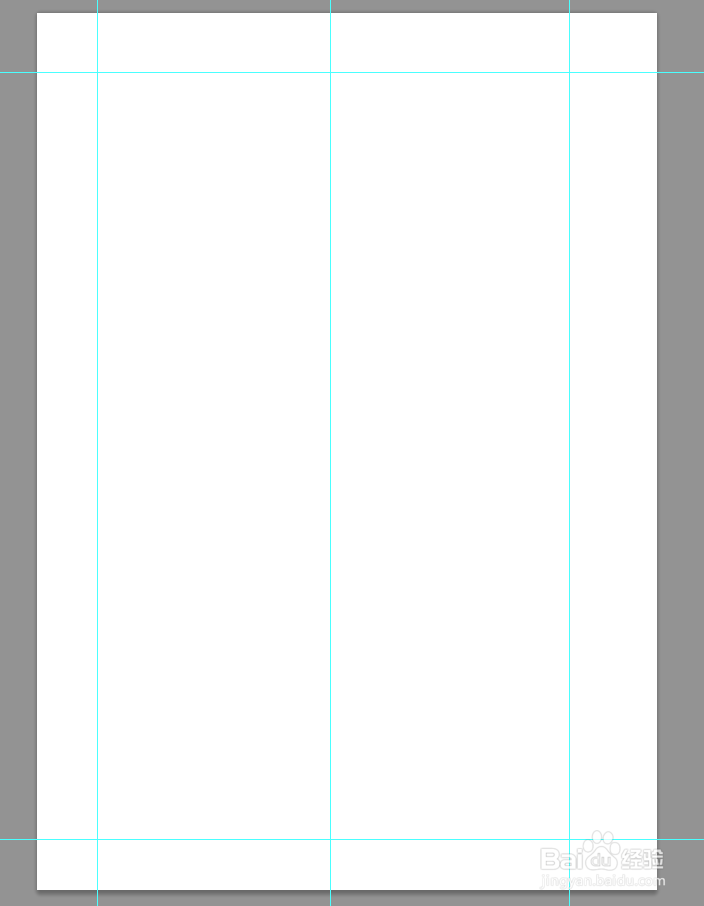

3、第三步 使用多边形套索工具画三角形
依次按照中心线位置,画三个三角形,并把填充颜色区分开来。具体操作如下图



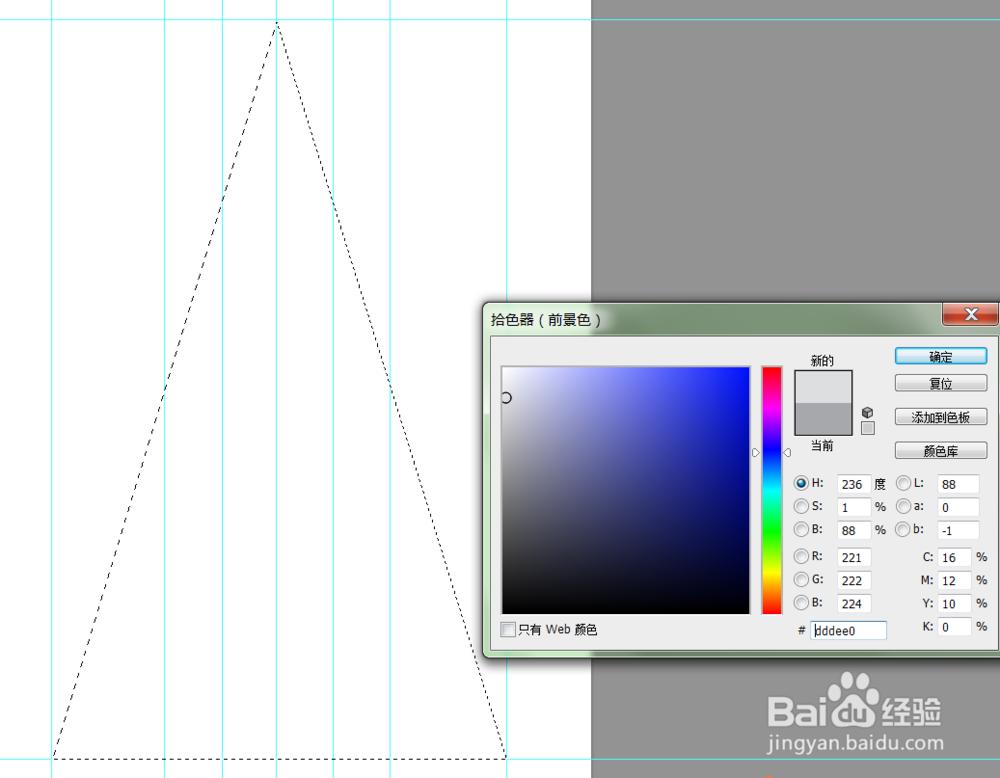

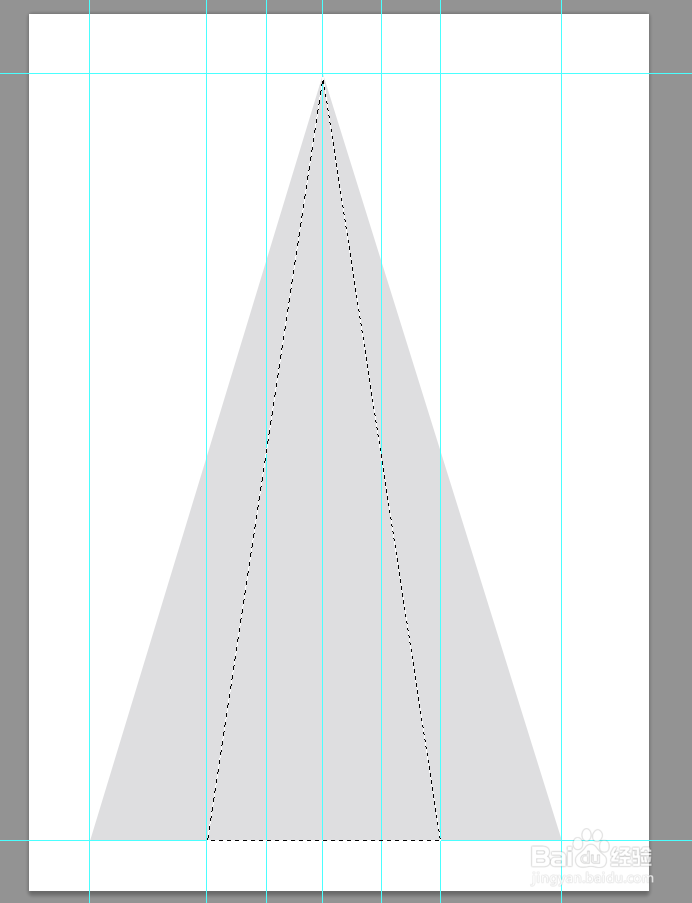

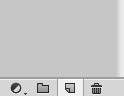

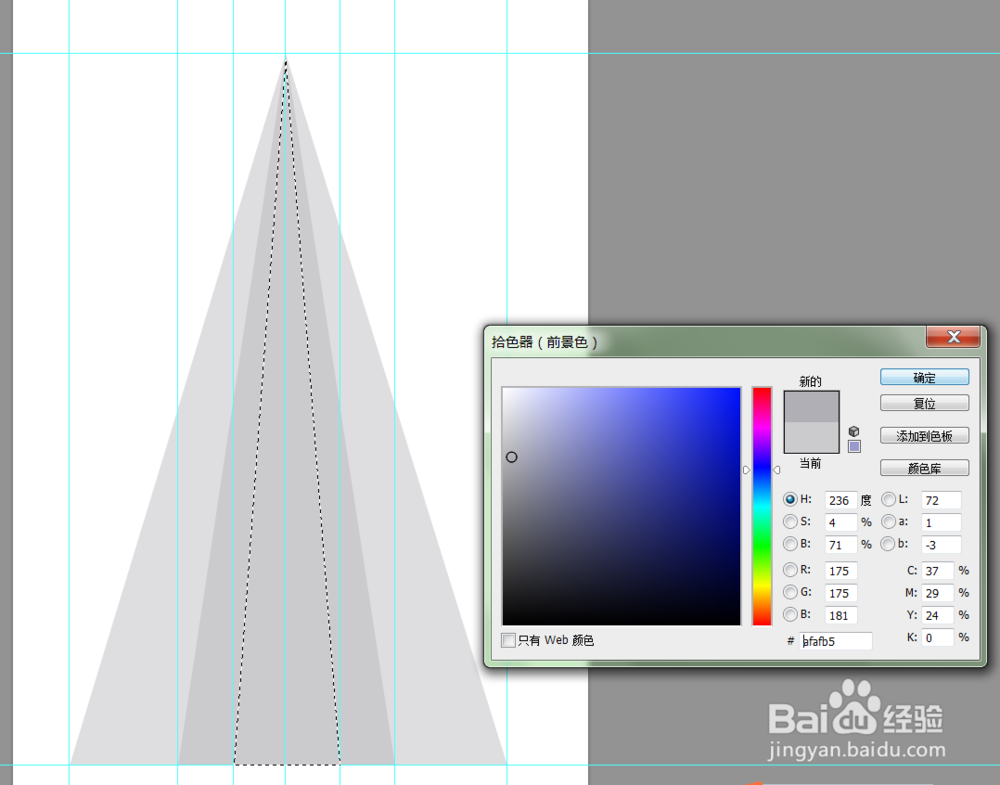

4、第四步 把制作好的三角形 合并为一层
把制作好的三角形 集合合并为一层
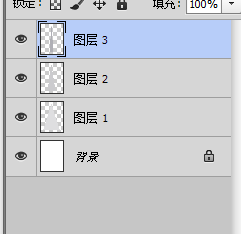

5、第五步 把合并完成的三角形 按照中心旋转并复制
把合并为一层的三角形缩小,按照中心旋转并复制,这样光速四射的效果出来了,最后使用裁切工具 剪切掉多余的部分,就完成了,具体步骤如下图

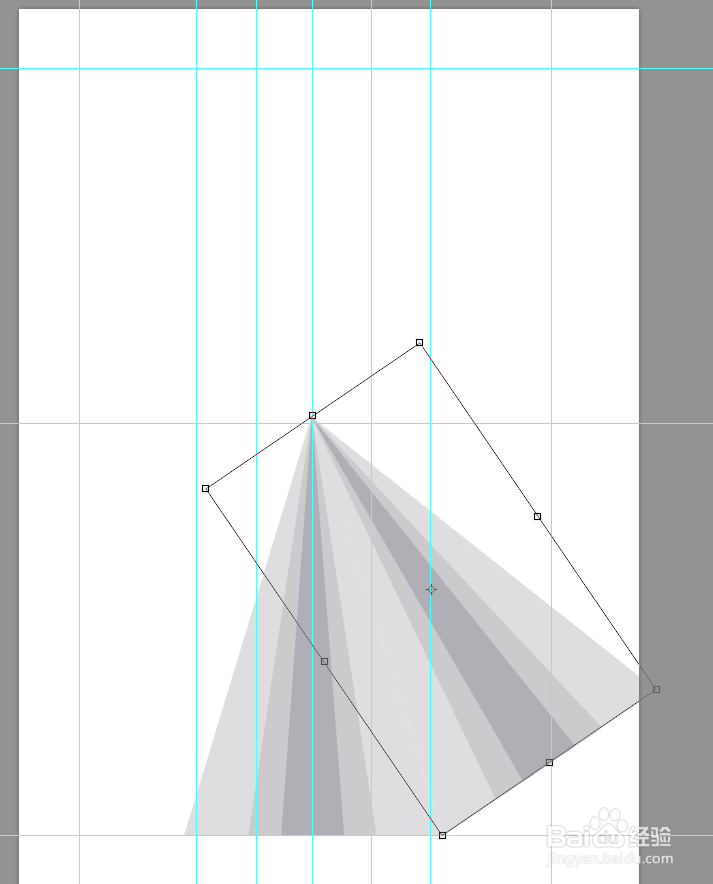

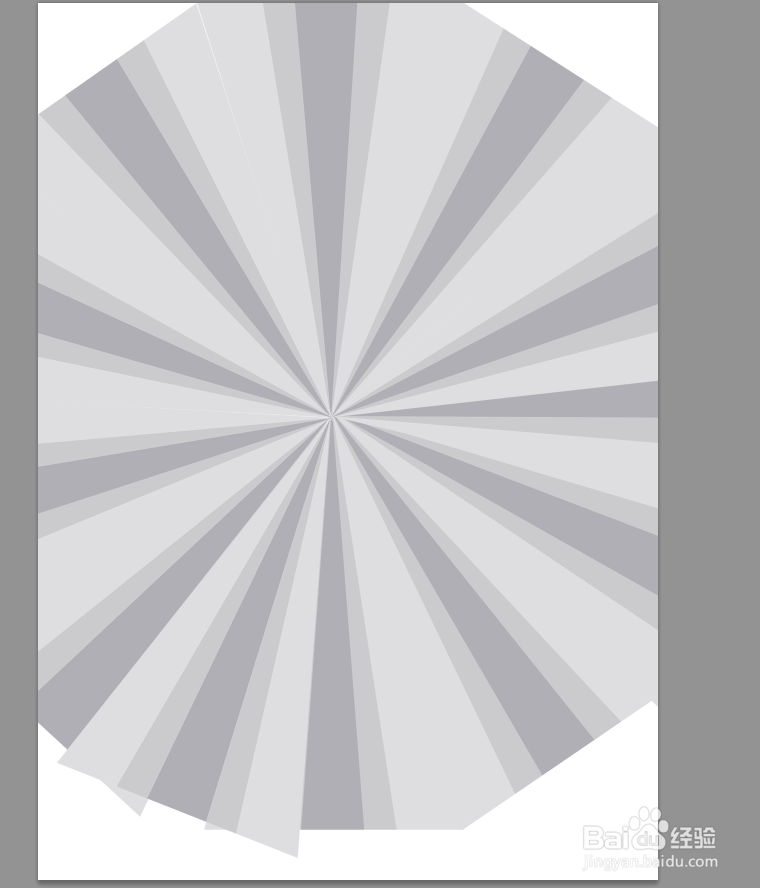
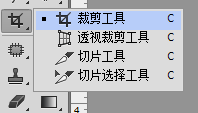
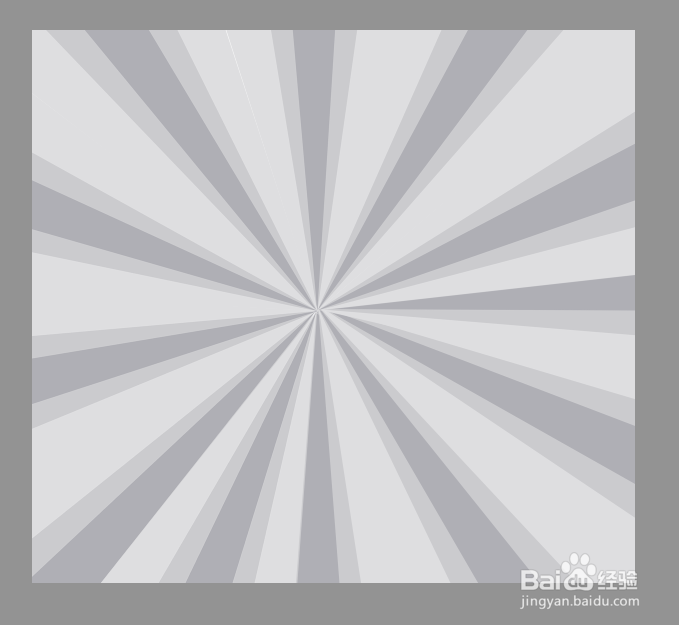
声明:本网站引用、摘录或转载内容仅供网站访问者交流或参考,不代表本站立场,如存在版权或非法内容,请联系站长删除,联系邮箱:site.kefu@qq.com。
阅读量:49
阅读量:63
阅读量:34
阅读量:36
阅读量:73